<Sebelumnya | Konten | Selanjutnya>
xii. Perangkat:
memunculkan; Layar, Keyboard, Mouse & Touchpad, Printer, Media yang Dapat Dilepas, Thunderbolt (untuk pengguna Mac), Tablet Wacom (untuk Seniman Grahpics yang menggunakan perangkat input Wacom), Pengaturan Colo(u)r (Colo(u)r untuk Monitor (Tampilan) dan Pencetak)
A. Menampilkan:
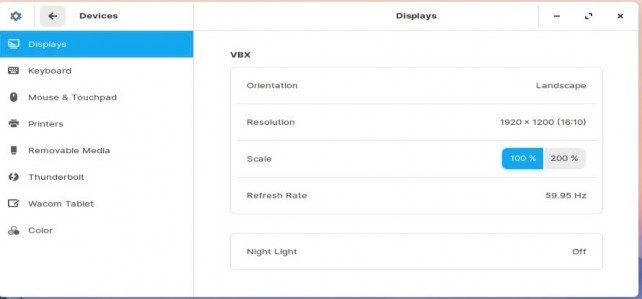
Di sini Anda dapat memilih nilai di sebelah kanan tampilan untuk mengubah pengaturan. Menskalakan hingga 200% akan membuat menu memenuhi layar Anda dan folder Pengaturan juga yang mungkin berguna bagi mereka yang memiliki penglihatan rendah. Lampu Malam adalah 'Pergeseran Merah' yang terintegrasi ke dalam 'Pengaturan' yang saya bahas dalam Manual Tidak Resmi Zorin 12. Ini mengurangi silau pada mata Anda di malam hari.
Keyboard: Ini mencantumkan semua pintasan yang dikonfigurasi untuk Peluncur, Navigasi, Tangkapan Layar, Suara dan Media, Sistem, Pengetikan, Akses Universal, Windows. Tanda '+' di bagian bawah memungkinkan Anda untuk menambahkan/membuat sendiri. Anda harus menggulir ke bawah untuk melihat semua judul utama yang saya kutip.
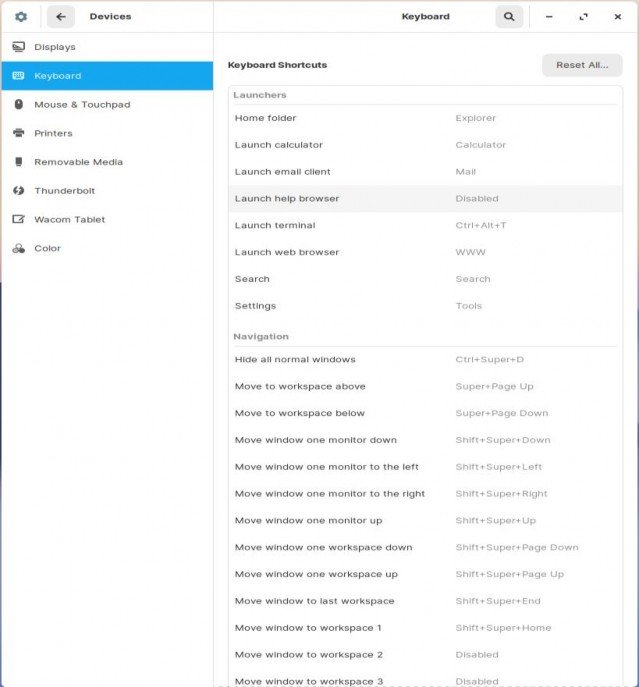
Mouse & Touchpad: Uji pengaturan Anda, ubah tombol dari penggunaan tangan kanan ke tangan kiri, periksa kecepatan mouse (seberapa cepat gerakannya di sekitar layar, dan pengaturan Natural Scrolling:
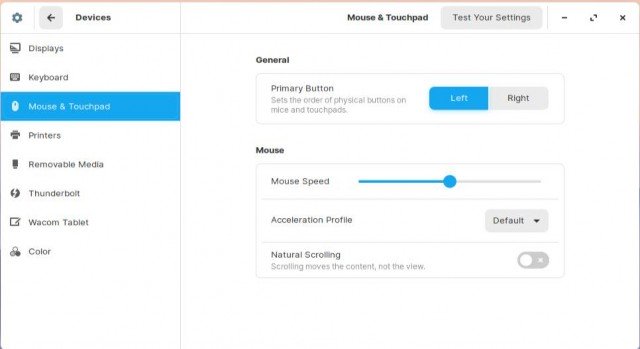
Printers: Di sinilah Anda dapat menambahkan printer Anda.
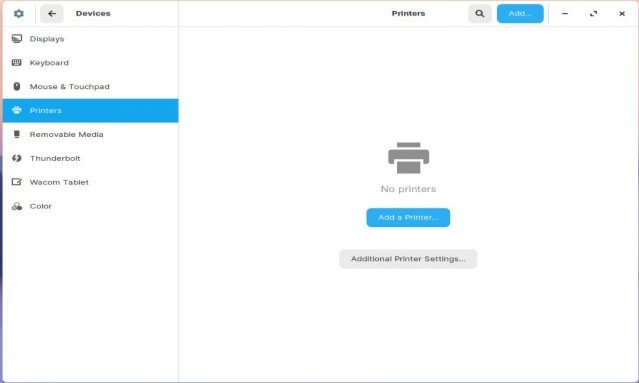
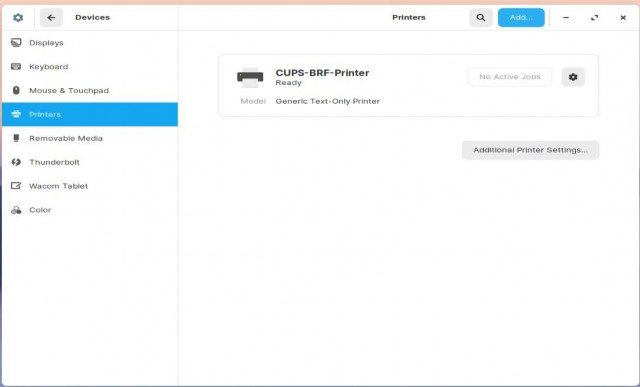
Klik Pengaturan Printer Tambahan dan Anda mendapatkan:
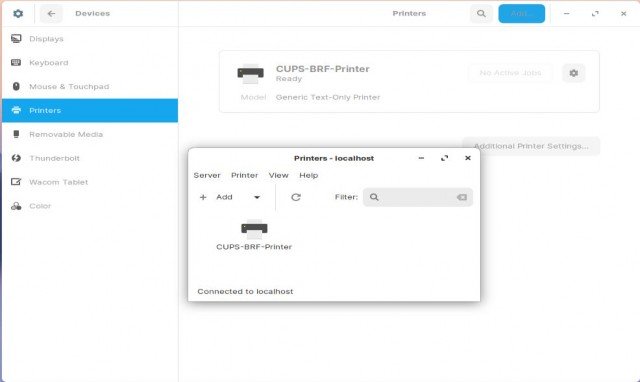
Di mana Anda dapat mengklik '+ Tambahkan' … dan dapatkan:
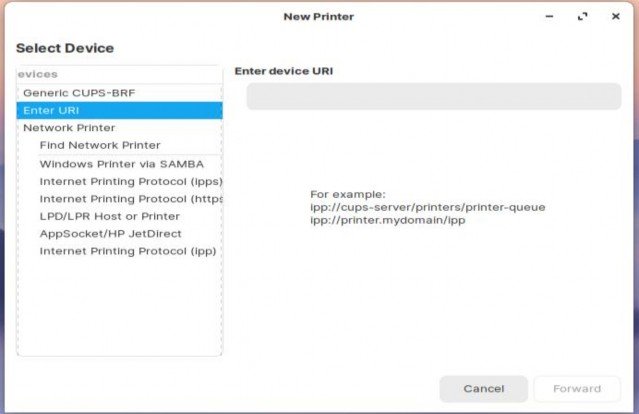
Untuk pencetak lokal:

Mengklik Teruskan akan memunculkan 'Mencari driver' lalu:
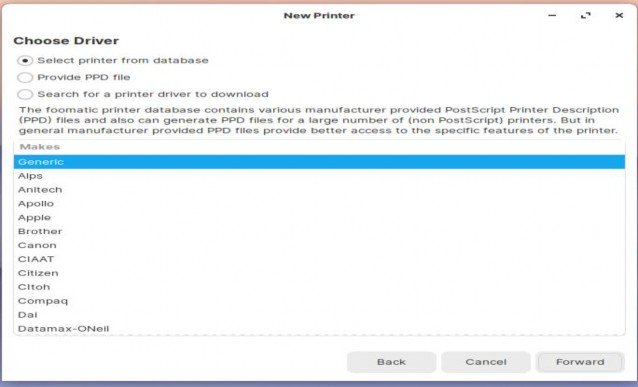
Pilih pabrikan Anda, dalam kasus saya Canon:
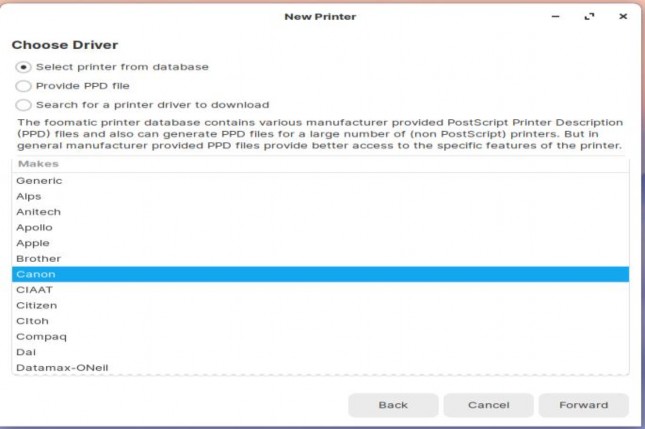
Kemudian pilih Driver untuk model yang dilampirkan:
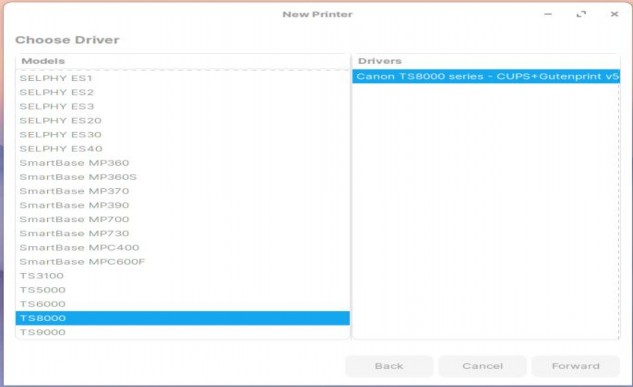
Kemudian jelaskan printer plus lokasi yang dapat Anda ubah:
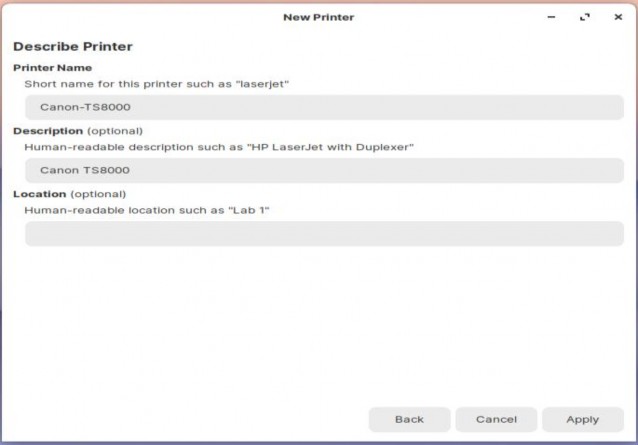
Setelah Anda puas, klik 'Terapkan' dan 'voila!':
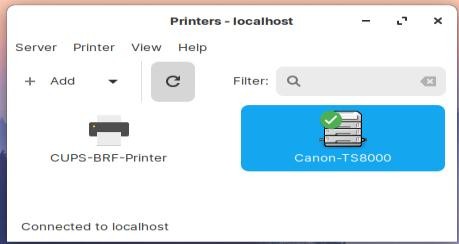
[Anda akan melihat jendela sembulan yang menanyakan apakah Anda ingin mengirim cetakan percobaan]
Mengklik dua kali printer yang diinstal akan menampilkan:
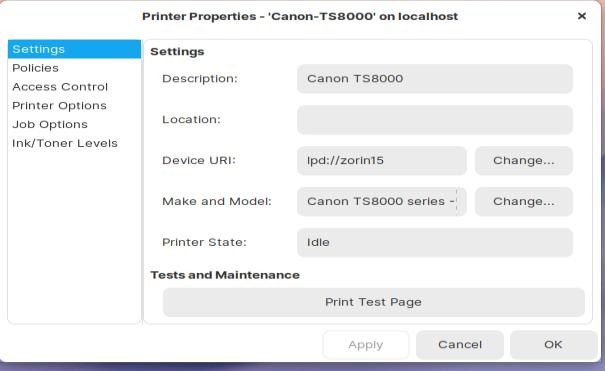
Kebijakan:
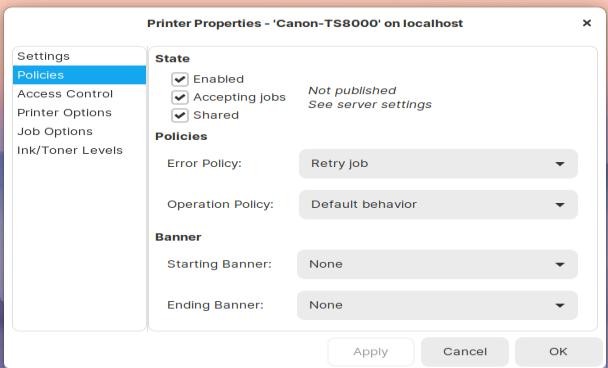
Kontrol akses:
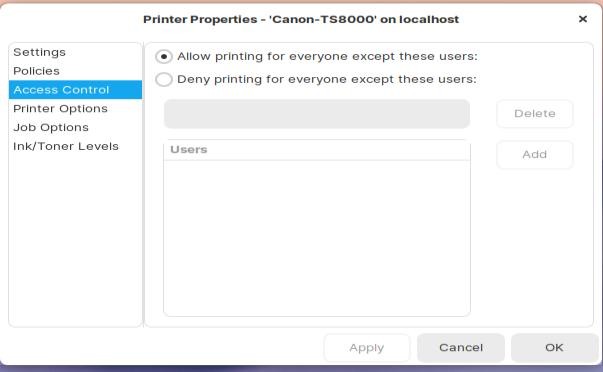
Opsi Pencetak:
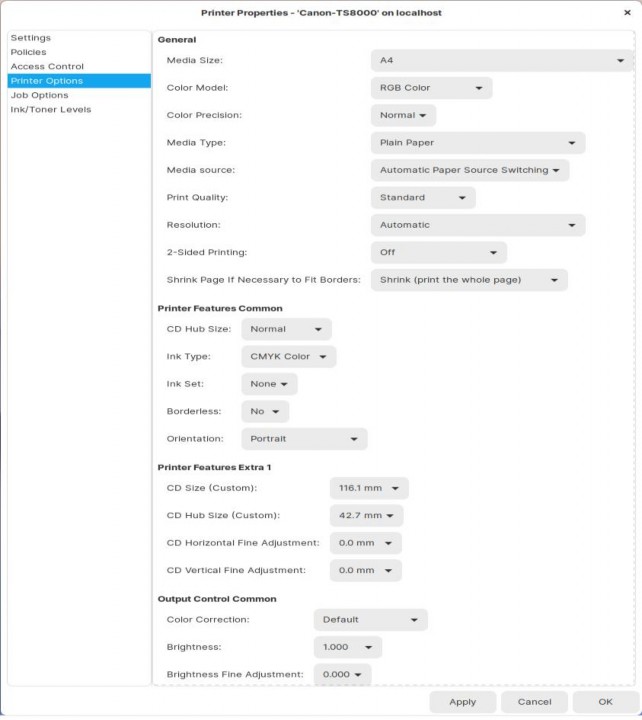
Pilihan Pekerjaan:
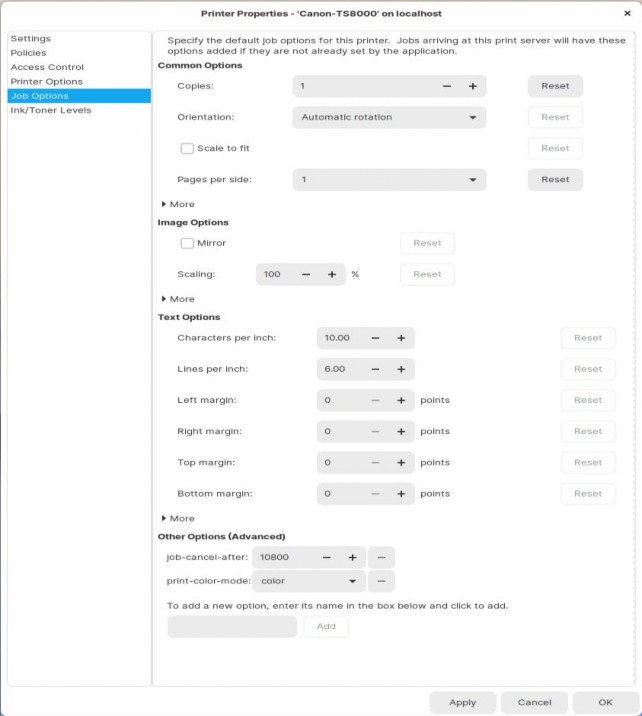
Level Tinta/Toner:
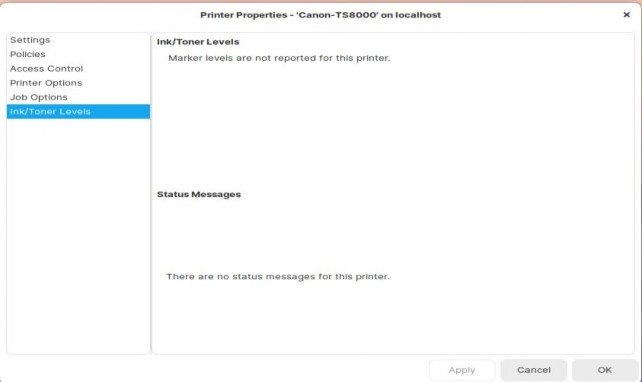
Media yang Dapat Dilepas: Di sinilah Anda membuat pilihan pilihan Anda tentang apa yang terjadi ketika berbagai media dipasang di mesin Anda. Anda dapat mencentang tanda "Jangan pernah meminta atau memulai program pada penyisipan media" jika diinginkan.

Thunderbolt: hanya jika Anda memiliki Notebook dengan port ini!
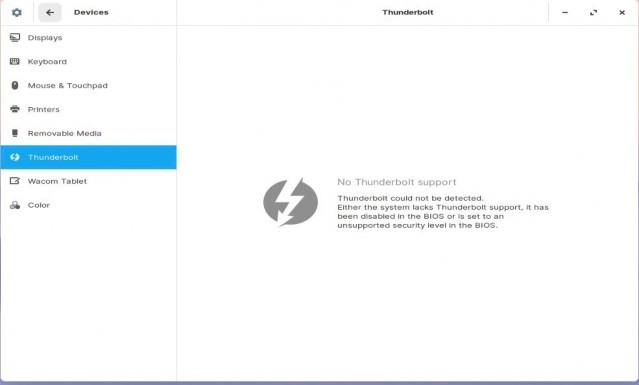
Tablet Wacom:
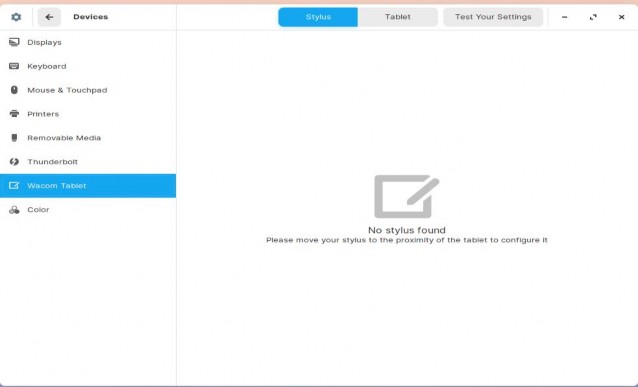
Colo(u)r Calibration: untuk tampilan/s dan printer/s.
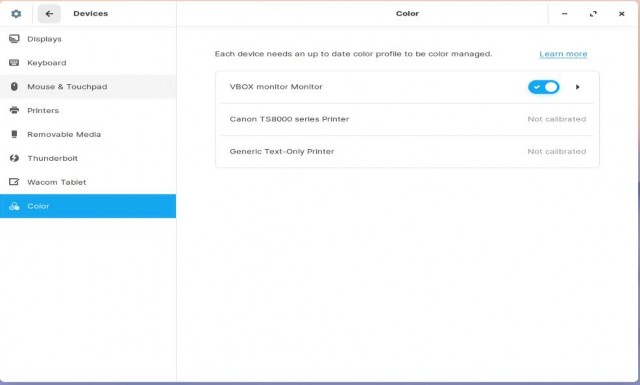


 Dokumentasi
Dokumentasi